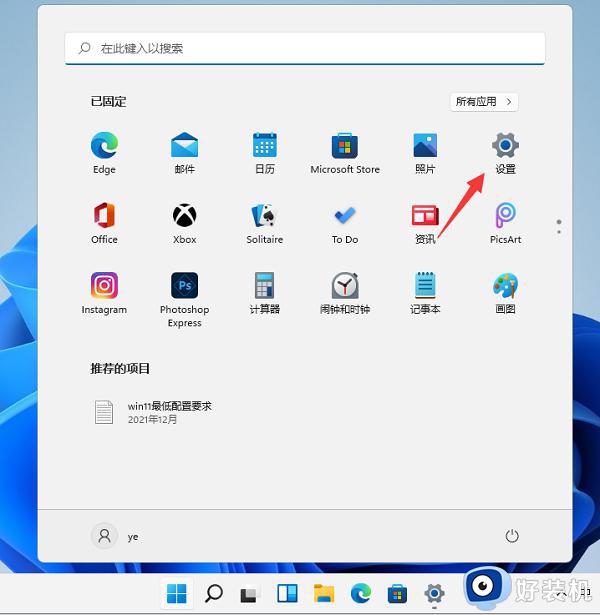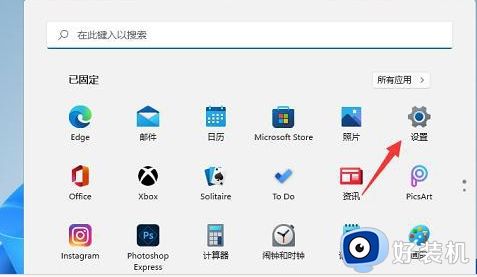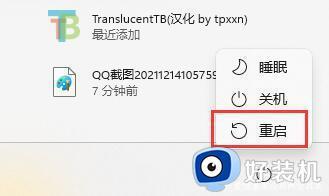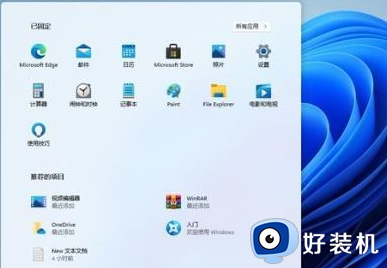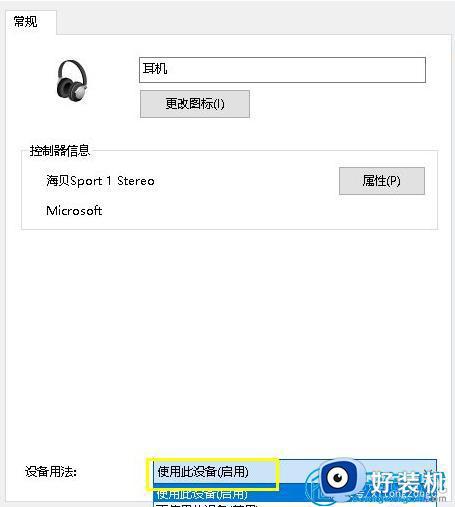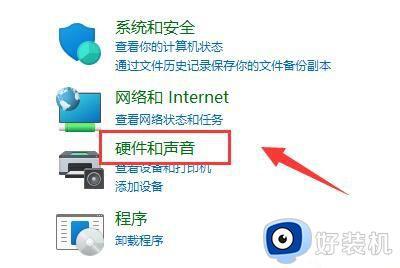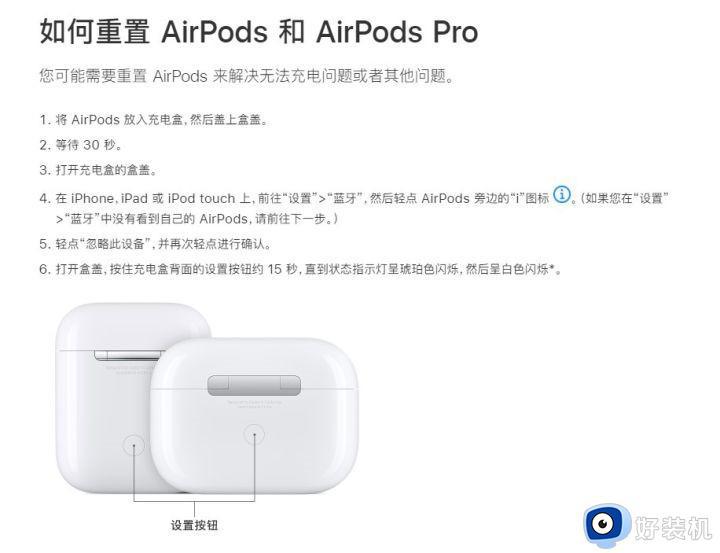win11杜比音效显示未插耳机如何解决 win11杜比音效显示未插耳机三种解决方法
win11杜比音效可以有效提升音质,给用户带来立体环绕效果,因此受到很多用户喜欢。最近,有用户反馈win11系统杜比音效显示未插耳机,导致无法正常使用,这种情况怎么解决?本文教程介绍win11杜比音效显示未插耳机的三种解决方法。
一、运行内置音频疑难解答
1、按Windows+I启动“设置”应用程序,单击“系统”选项卡右侧的“疑难解答”。
2、单击“其他疑难解答。找到并单击播放音频疑难解答旁边的运行按钮。
3、等待疑难解答程序检测到问题,按照屏幕上的说明修复错误。
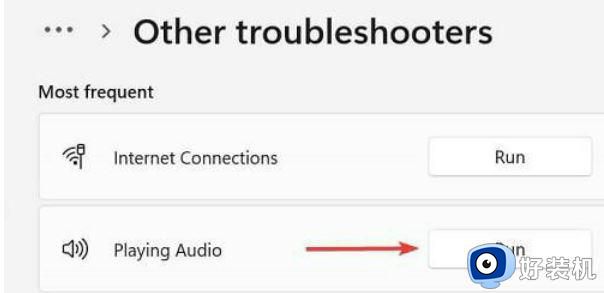
更新Windows 11
1、按Windows+I启动“设置”应用,然后从左侧导航窗格中选择“ Windows 更新”选项卡。
2、单击检查更新以扫描任何可用的较新版本的操作系统。
3、如果有可用的,请将它们下载并安装到您的系统中,已知运行旧版本的操作系统会导致功能出现问题。
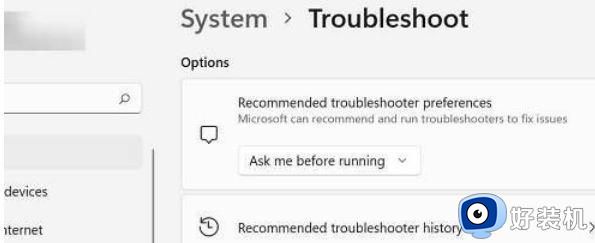
三、更新声卡驱动
1、按Windows+S启动搜索菜单,在顶部的文本字段中输入设备管理器,然后单击出现的相关搜索结果。
2、找到并双击声音、视频和游戏控制器条目,右键单击它下面列出的设备,从上下文菜单中选择更新驱动程序。
3、从更新驱动程序窗口的两个选项中选择自动搜索驱动程序。
以上带来win11杜比音效显示未插耳机三种解决方法,有碰到一样问题的,可以参考教程进行修复解决。